L'environnement de bureau Lumina est une interface simple et compacte qui fonctionne avec n'importe quel système d'exploitation basé sur Linux. Lumina est construit sur l'utilisation de plugins qui permettent également à chaque utilisateur de personnaliser son interface. Un style standard à l'échelle du système est également fourni, que l'administrateur système peut modifier. Cela permet à chaque système d'être adapté pour améliorer les performances de chaque utilisateur unique. Les fonctionnalités de Lumina sont assez comparables à celles des ordinateurs Windows couramment utilisés. Certaines modifications sont également accessibles, comme la possibilité de changer le thème de couleur et de sélectionner un style d'icône parmi les modèles accessibles. Lumina offre une excellente atmosphère de bureau pour les utilisateurs de Linux. Vous passerez en revue les détails avec vous si vous êtes intéressé à l'acquérir.
Installer Lumina Desktop
Pour commencer, suivez simplement les étapes ci-dessous. Tout d'abord, nous devons ouvrir le système Ubuntu 20.04 et nous connecter à partir du compte sudo. Pour accéder au terminal Linux, accédez au menu de l'application sur votre machine ou appuyez sur Ctrl + Alt + T depuis votre clavier. Maintenant que le terminal a été ouvert, nous devons d'abord mettre à jour notre système et le package apt. Par conséquent, exécutez l'instruction ci-dessous dans votre terminal et appuyez sur Entrée.
$ sudo apt-get update

Pour intégrer le référentiel PPA pour lumina-desktop à une console, exécutez l'instruction add-apt-repository suivante dans le shell et appuyez sur Entrée.
$ sudo add-apt-respositoryppa:ubuntulumina/lumina-desktop

Dans le cadre de l'intégration d'un référentiel, il peut vous être demandé d'appuyer sur Entrée si vous souhaitez poursuivre l'intégration. Appuyez sur Entrée pour continuer sinon, appuyez sur Ctrl-c pour quitter le processus

Après l'intégration du référentiel PPA dans le terminal, il est temps d'installer Lumina Desktop sur notre système d'exploitation Ubuntu 20.04 Linux. Par conséquent, nous utiliserons la commande d'installation apt dans le shell suivie du nom "lumina-desktop" pour installer Lumina Desktop Environment sur notre système comme ci-dessous. Appuyez sur la touche Entrée pour exécuter la commande.
$ sudo apt install lumina-desktop

Le système commencera progressivement à installer l'environnement de bureau Lumina. Pendant ce temps, au cours de l'installation, le système mettra le processus en pause et vous informera du stockage qu'il prend dans votre système. Si le stockage vous convient et que vous êtes sûr de l'installer, appuyez sur "Y". En revanche, si vous souhaitez arrêter l'installation, vous pouvez appuyer sur la touche "n" du clavier.

Maintenant, le processus d'installation va reprendre et il faut un peu plus de temps pour terminer l'installation. Alors, asseyez-vous et attendez un peu. Chaque fois qu'il termine son installation, vous devez fermer le terminal et redémarrer votre système Linux Ubuntu 20.04 pour implémenter les modifications.

Ne vous connectez pas rapidement juste après le redémarrage lorsque vous approchez de l'écran de connexion sur votre système Linux Ubuntu 20.04. Cliquez sur l'icône des paramètres et sélectionnez l'option "Lumina" parmi les options données, comme indiqué dans l'image de capture d'écran ci-dessous. Après cela, ajoutez votre mot de passe et appuyez sur Entrée pour vous connecter.

La configuration et le démarrage de l'environnement de bureau Lumina sur le système Ubuntu 20.04 prendront quelques secondes, conformément à la sortie ci-dessous illustrée dans l'image.
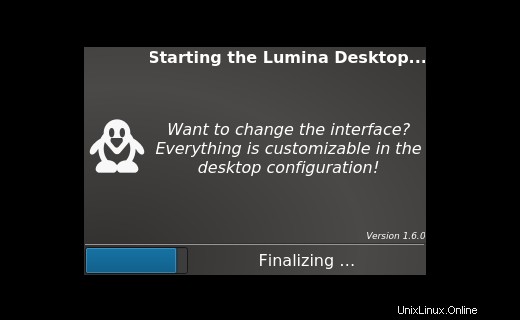
L'écran du bureau de Lumina Desktop ressemble à celui illustré dans l'image ci-dessous. Maintenant que le bureau a été ouvert avec succès, vous pouvez commencer à l'utiliser en personnalisant chacun de ses éléments selon votre choix.

Vous pouvez voir l'icône d'un homme dans le coin le plus à gauche du bureau. Cliquez dessus pour parcourir les applications, les fichiers et les dossiers de Lumina Desktop.
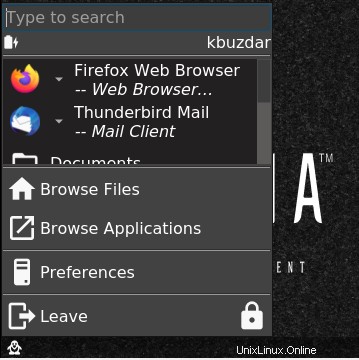
Conclusion
Dans cet article, je vous ai montré comment installer, configurer et lancer le bureau Lumina sur le système Ubuntu 20.04. Pour configurer Lumina, il suffit d'ajouter le repo et d'exécuter une instruction apt. J'espère que cet article vous sera utile lors de l'installation de Lumina Desktop.